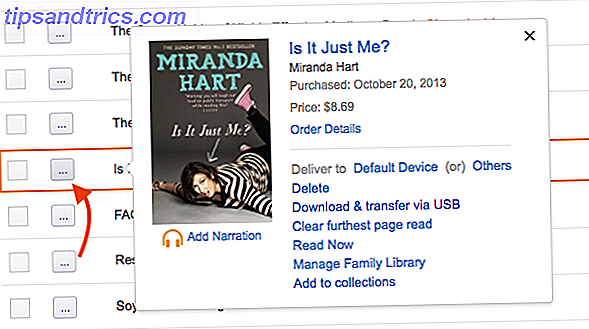Se tratti bene il tuo computer, rimarrà veloce e reattivo per molti anni. Ma se si trascura la corretta manutenzione, si trasformerà in una macchina di melassa che finisce per essere una fonte di frustrazione.
Nel peggiore dei casi, il tuo computer perderà gran parte della sua durata 8 Errori di manutenzione del PC che uccidono il tuo hardware Durata 8 Errori di manutenzione del PC che uccidono il tuo hardware Durata della vita La manutenzione del PC non è una scienza missilistica, ma potresti commettere una serie di errori stanno effettivamente danneggiando il tuo hardware. Per saperne di più - e questo è particolarmente vero per i laptop, che sono più sensibili dei desktop.
Quindi, da dove inizi? Con le cinque app di seguito. Sono estremamente efficaci in quello che fanno, richiedono uno sforzo vicino allo zero da parte tua e non costano un centesimo. Il bang-for-buck è incredibile, quindi se non li stai già utilizzando, dovresti installarli subito.
1. Analisi dello spazio su disco
Non importa quanto tu sia esperto di tecnologia, hai sprecato spazio sul tuo sistema. E se sei l'esatto opposto della tecnologia, allora sarai sorpreso dalla quantità di spazio su disco che viene effettivamente sprecato. Stiamo parlando di gigabyte.
Vai avanti e installa WinDirStat.
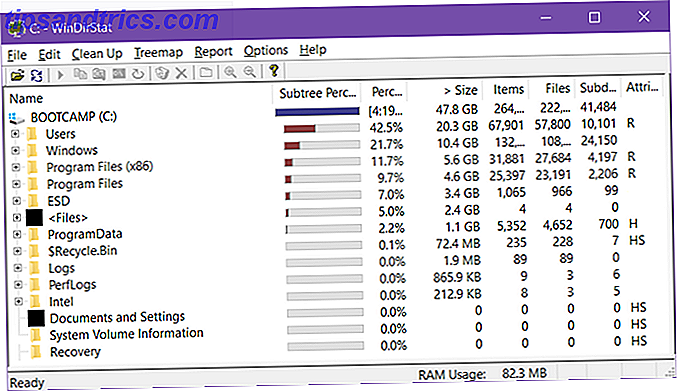
Ecco la parte difficile della gestione dello spazio su disco: il sistema medio di Windows ha centinaia di migliaia di file e cartelle. Ciò rende difficile individuare dove si trovano tutti quei file che perdono il disco.
La pulizia della cartella Download è solo il primo e più ovvio passaggio. Il tuo sistema è probabilmente pieno di tutti i tipi di file dimenticati che non ti servono più e questi file sono probabilmente disseminati nel tuo sistema. Buona fortuna cacciarli uno alla volta!
Se apprezzi il tuo tempo, dovresti semplicemente usare WinDirStat. Analizza l'unità e la trasforma in una gerarchia navigabile che consente di vedere facilmente quali cartelle utilizzano più spazio sull'unità. Successivamente, consulta questi suggerimenti per risparmiare ancora più spazio su Windows.
2. Pulizia e ottimizzazione dei file
Mentre usi il computer, ci sono alcuni file che vorresti eliminare regolarmente. Ciò include cache del browser, file di installazione temporanei, miniature di Windows, file di registro di sistema e dump di arresto anomalo del sistema, ecc. Fare ciò a mano è semplicemente irrealizzabile.
Vai avanti e installa CCleaner.

La funzionalità di pulizia dei file di CCleaner ha due sezioni: una per Windows e una per le applicazioni di terze parti. Passare attraverso entrambi e selezionare (o deselezionare) i tipi di file che si desidera pulire, quindi fare clic su Esegui pulitura. Ho appena eseguito e ha liberato oltre 1 GB di spazio su disco!
Notare che CCleaner ha anche una funzione di pulitura del registro, ma la pulizia del registro non ha alcun effetto misurabile e dovrebbe essere evitata sui sistemi moderni.
Anche se la versione Pro non è affatto necessaria. Si consiglia di prendere in considerazione l'aggiornamento, tuttavia, se si è interessati alla scansione più approfondita, al monitoraggio del sistema in tempo reale, alle pulizie pianificate e agli aggiornamenti automatici. L'aggiornamento ti costerà $ 25.
3. Completa disinstallazione dell'applicazione
Sapevi che la disinstallazione di un'app in Windows lascia di solito tracce di quell'app sul tuo sistema? È piuttosto fastidioso perché queste tracce si accumulano nel tempo, causando uno spreco di spazio e possono persino influire sulle prestazioni del sistema.
Vai avanti e installa Geek Uninstaller.

Geek Uninstaller è semplice: quando lo si utilizza per disinstallare un'app, esegue la scansione del sistema per eventuali file correlati che potrebbero essere stati lasciati indietro e rimuoverli. È veloce ed è portatile, il che significa che puoi incollarlo su un'unità USB e eseguirlo su qualsiasi computer, se necessario.
Se Geek Uninstaller è un po 'troppo semplice per te, Revo Uninstaller è un'ottima alternativa. La versione gratuita è leggermente più potente con un paio di funzionalità extra che non troverai in Geek, ma è anche un po 'più lento nel complesso.
4. Scansione e rimozione malware
Il malware è sempre stato e sarà sempre un grosso problema per gli utenti di computer. Caso migliore, rallenta il sistema fino a una scansione. Nel peggiore dei casi, il PC viene controllato da un hacker, i dati vengono bloccati e trattenuti per ottenere un riscatto, oppure la tua identità viene rubata.
Vai avanti e installa Malwarebytes.

Malwarebytes è la migliore app anti-malware in assoluto che è possibile ottenere gratuitamente. Il suo database di infezioni viene aggiornato ogni giorno in modo che possa rilevare e rimuovere con successo virus, worm, spyware e altro ancora. La versione gratuita esegue solo scansioni manuali complete, ma è più che adeguata.
La versione premium aggiunge protezione in tempo reale e supporto per anti-ransomware, anti-exploit, anti-phishing, anti-rootkit e altro per soli $ 40 all'anno. Pensa ad esso come un vaccino preventivo, mentre la versione gratuita è più simile a un trattamento post-infezione.
5. Informazioni di sistema approfondite
Conoscete le specifiche esatte per CPU, GPU, RAM, storage, scheda madre e tutte le altre parti nel vostro computer? Se è così, li ricorderai tra un mese? O anche un anno? Non so voi, ma io tendo ad essere molto smemorato su queste cose.
Vai avanti e installa Speccy.

Speccy ti dirà tutti i bit importanti che devi sapere sul tuo computer a colpo d'occhio. Alcuni di essi possono anche diventare abbastanza approfonditi, come i pannelli informativi per CPU, RAM e archiviazione. Questa app è particolarmente utile quando si desidera aggiornare le prestazioni del computer Quali aggiornamenti miglioreranno le prestazioni del PC? Quali aggiornamenti miglioreranno le prestazioni del tuo PC? Se hai bisogno di un computer più veloce ma non sei sicuro di quale componente sarebbe più vantaggioso eseguire l'aggiornamento, ecco le linee guida da seguire. Leggi di più e vuoi confrontare ciò che hai, contro ciò che è disponibile sul mercato.
Se non ti piace Speccy per qualsiasi motivo, CPU-Z è una buona alternativa. Non è approfondito o avanzato come Speccy, ma riporta la maggior parte dei dettagli di cui avresti mai avuto bisogno ed è quindi abbastanza buono per il 99% delle volte.
Altri consigli per la manutenzione del computer Nifty
Considero i cinque strumenti sopra descritti come installazioni essenziali, indipendentemente dal tipo di computer o dal tipo di utente. Voglio anche aggiungere altre due app, anche se non sono focalizzate sulla manutenzione come quelle sopra:
- CoreTemp in modo da poter vedere la temperatura della CPU nella barra delle applicazioni, che può farti sapere quando è surriscaldamento o iperattivo. (Usa Mac Control Fan se sei su Boot Camp.)
- F.lux per cambiare lo schermo in un colore più caldo durante la notte, che può aiutare a combattere l'affaticamento degli occhi e l'insonnia indotta dal computer.
Se sei su Windows 10, tieni presente che ci sono alcune nuove routine di manutenzione da tenere in considerazione Manutenzione di Windows 10: cosa è cambiato e cosa è necessario considerare Manutenzione di Windows 10: cosa è cambiato e cosa è necessario considerare In Windows 10, Microsoft prende sul serio funzioni di manutenzione revisionate. Soprattutto Windows Update sta causando un certo mal di testa. Ti forniamo una panoramica delle nuove impostazioni e ti mostriamo quali strumenti di terze parti hai ancora bisogno. Ulteriori informazioni che differiscono dalle precedenti versioni di Windows. E indipendentemente dalla versione di Windows in cui ti trovi, dovrai evitare questi comuni errori di manutenzione del PC 10 Errori comuni di manutenzione del PC che è possibile evitare 10 Errori comuni di manutenzione del PC che è possibile evitare I PC richiedono ancora manutenzione, per quanto possiamo Vorrei che fossero scatole magiche che facevano tutto il lavoro per noi. Sfortunatamente, molte persone commettono errori quando si tratta di mantenere il proprio PC. Questi errori potrebbero ... Leggi di più il meglio che puoi.
Quante tra le app di cui sopra stavi già utilizzando? Ci sono altre app di manutenzione essenziali che dovresti aggiungere alla lista? Condividili con noi nei commenti qui sotto!
Originariamente scritto da Varun Kashyap il 31 agosto 2010.